# 设置多重显示
本页介绍如何设置运行多显示器兼容应用程序所需的多显示器环境。
## 什么是多重显示?
空间现实显示屏SDK 2.4.0 支持将多个 ELF-SR2 设备视为一个大屏幕的功能。\
您可以通过垂直排列来显示垂直排列的对象(如塔或建筑物),通过水平排列来显示水平长度的对象,或者通过 2x2 配置来将它们显示为一个屏幕。

您最多可将四台 ELF-SR2 设备连接到一台 PC,以配置多显示器。
:::note
从空间现实显示屏 SDK 2.4.0 开始,使用 Unity/UE 插件可以创建兼容多显示器的应用程序。\
使用 SDK 2.4.0 之前的插件创建的应用程序无法同时输出到多个显示屏。
ELF-SR1 不支持多显示器。使用多显示器时,请勿连接 ELF-SR1。
:::
## 前提条件
如果空间现实显示屏设置未完成,请参阅 [设置Setup Spatial Reality Display](/Products/Developer-Spatial-Reality-display/zh/develop/Setup/SetupSRDisplay.html) 和 [设置Setup Spatial Reality Display Settings](/Products/Developer-Spatial-Reality-display/zh/develop/Setup/SetupSRRuntime.html)。
## 将空间现实显示屏连接到个人电脑
"由于插件的限制,Unity 和虚幻引擎可使用的设备数量有所不同"。
|插件|垂直|水平|网格|
|-|-|-|-|
|Unity|最多4个设备|最多3个设备|固定为4个设备|
|UnrealEngine|最多3个设备|最多3个设备|不支持|
## 使用 "Spatial Reality Display Settings"配置多个显示屏的位置
为了在每个 ELF-SR2 上显示正确的图像,有必要让 SDK 识别显示器的物理位置关系。
请按照以下步骤配置 ELF-SR2 设备的位置关系。
1. 启动**Spatial Reality Display Settings**
1. 在 “显示设置 ”中选择 “多重显示”
1. 选择 “多重显示设置 ”类型
1. 单击 “PC 显示设置 ”按钮,打开 Windows 的 “显示设置”
1. 单击 “识别 ”按钮,显示 ELF-SR2 上的识别码
1. 拖动 Windows “显示设置 ”中的显示屏,使其与每个 ELF-SR2 上显示的标识号顺序一致
1. 点击 “应用 ”按钮后,关闭 Windows “显示设置”
1. 将更新 **Spatial Reality Display Settings** 的显示
:::note
有关多重显示设置和个别 ELF-SR2 设置的详情,请参阅[Spatial Reality Display Settings](/Products/Developer-Spatial-Reality-display/zh/develop/Setup/spatial-reality-display-settings/)。
:::
1. 关闭 **Spatial Reality Display Settings**\
多重显示设置现已完成。
## 注意事项
- 如果应用程序使用的 ELF-SR2 设备数量与实际连接的 ELF-SR2 设备数量不同,或者多显示器配置不同,则会显示警告对话框。应用程序将运行,但可能无法在正确位置显示。
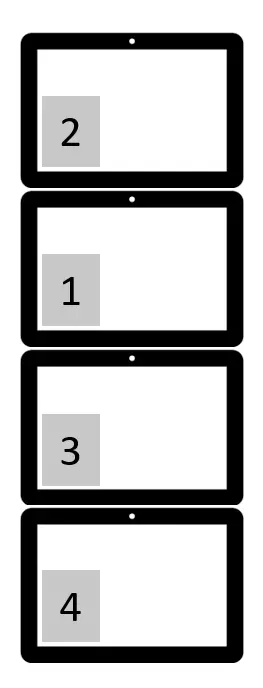
ELF-SR2 上显示的标识号
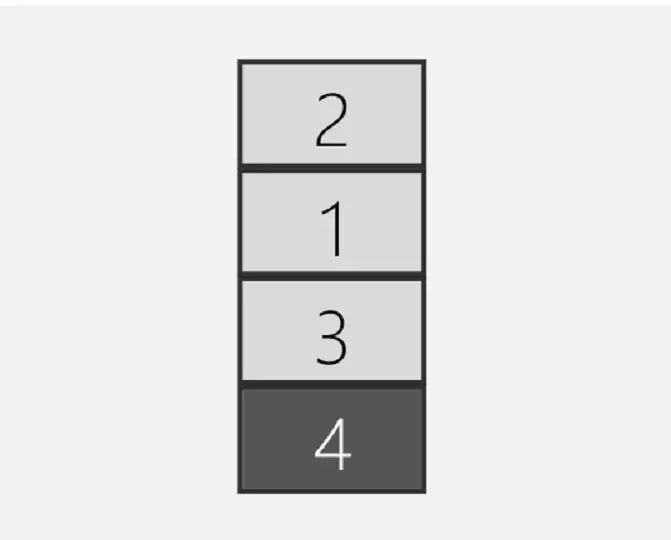
按相同顺序重新排列

